In Google Drive scannen
So aktivieren Sie das Scannen in Google Drive:
Wählen Sie die Cloud-Speicher Option in der Typ Dropdown.
Wählen Sie die Google Drive Option in der Typ Dropdown-Liste in der Parameter Abschnitt. Wählen Sie die Ordner durchsuchen wenn Sie möchten, dass die Benutzer einen ihrer Cloud-Zielordner auf dem Gerät durchsuchen können.
Klicken Sie auf Speichern Sie.
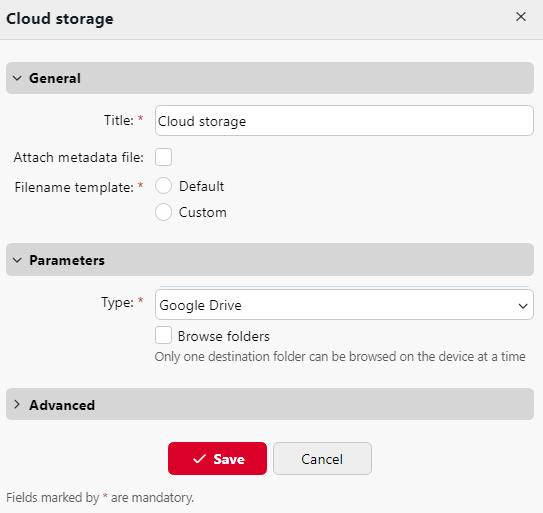
Wenn die beiden folgenden Bedingungen erfüllt sind, wird das Widget für den Cloud-Speicher auf der Seite Startseite Bildschirm des an der MyQ-Webschnittstelle angemeldeten Benutzers:
Es gibt mindestens einen Easy Scan Terminal Action mit diesem Ziel.
Der Benutzer hat das Recht, die Easy Scan Schaltfläche oder ist mit Google Drive verbunden.

Um die ausgehende Scandatei auf Google Drive speichern zu können, muss der Benutzer verbunden sein.
Um eine Verbindung zu Google Drive herzustellen, muss der Benutzer die folgenden Aktionen durchführen:
Melden Sie sich mit Ihrem Benutzerkonto bei der MyQ Web-Benutzeroberfläche an.
Klicken Sie im Widget für den Cloud-Speicher auf Verbinden Sie. Das Dialogfeld "Cloud-Speicher" wird angezeigt.
Klicken Sie auf Weiter mit Google.
Melden Sie sich bei Google Drive an und bestätigen Sie die Berechtigungen. (Wenn Sie nach den Berechtigungen gefragt werden, klicken Sie auf Erlauben Sie).
Der Google Drive-Verbindungsstatus ändert sich zu Verbunden.
Ein einzelnes Google-Nutzerkonto kann jeweils nur mit einem Server verbunden werden. Wenn der Nutzer das Konto mit einem anderen Server verbinden möchte, muss er die MyQ-Drucklösung aus den angeschlossenen Anwendungen. Dies kann auf der Seite Anwendungen mit Zugriff auf Ihre Kontoregisterkarte unter Mein Konto/Anmelden & Sicherheit/Apps mit Kontozugriff/VERWALTEN APPS.
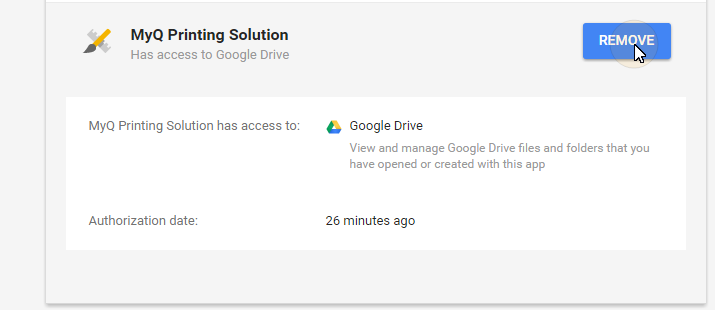
Alternativ dazu:
Wenn ein Administrator Google Drive mit Easy Scanaber ein einzelner Nutzer hat sein persönliches Konto noch nicht verbunden, kann er trotzdem Easy Scan mit Google Drive als Ziel eingestellt.
Es wird eine E-Mail an die E-Mail-Adresse des Nutzers gesendet, die es ihm ermöglicht, sich mit Google Drive zu verbinden, woraufhin das/die gescannte(n) Dokument(e) dorthin übertragen werden. Diese E-Mail ist 24 Stunden lang gültig, nachdem der Scanvorgang stattgefunden hat. Diese E-Mail enthält auch einen sicheren Link zum direkten Herunterladen des/der gescannten Dokuments/Dokumente.
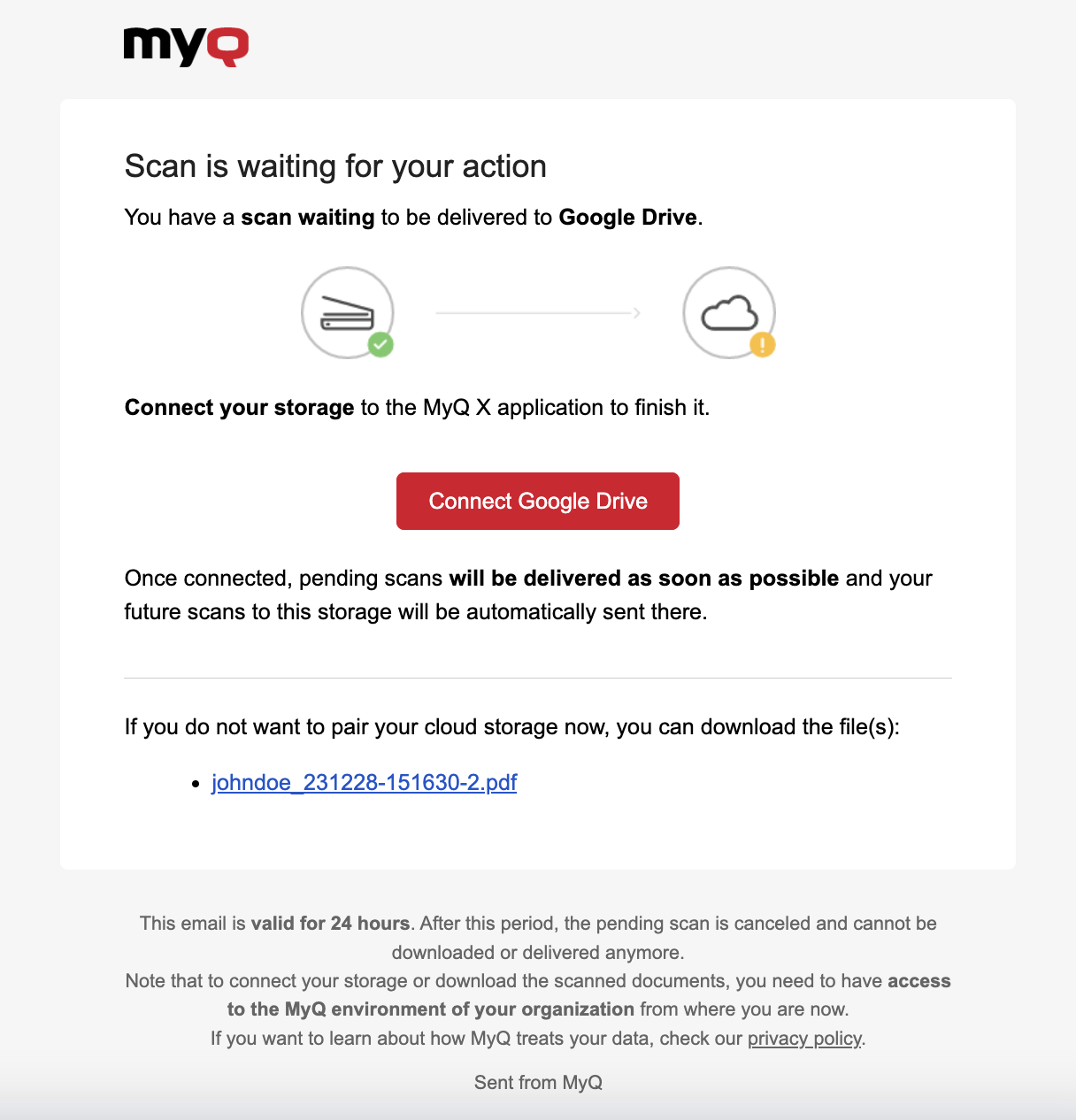
In einem Fall, in dem ein Benutzer versucht, die Easy Scan um eine Datei an Google Drive zu senden, aber sie sind nicht verbunden, und gibt es keine E-Mail-Adresse, die mit diesem Benutzer verbunden ist, erhält der Benutzer eine Aufforderung auf dem Bildschirm, seinen Cloud-Speicher über die Weboberfläche zu verbinden und es erneut zu versuchen.
.png)